Здравствуйте, уважаемые читатели блога iklife.ru. Телеграм активно шагает по стране и бьёт все рекорды по количеству скачиваний. Поэтому моя рубрика постоянно пополняется. Как мне кажется, я разобрал Телеграм по косточкам. Хотя есть один пробел, ничего не писал о стикерах. Давайте закроем это белое пятно.
Сегодня дам инструкцию, которая подскажет, как сделать стикеры для Telegram. Поверьте, это совсем несложно. Ну что, готовы?
Содержание
Полное руководство по Telegram
Зачем нужны?
Для начала ответьте мне на вопрос: какое основное назначение Телеграм и других мессенджеров? Правильно, прежде всего, они созданы для общения.
Часто, когда мы чатимся, нам хочется подчеркнуть какую-то эмоцию. Изначально украшали переписку эмоциями при помощи смайликов. Вскоре на смену двоеточий и скобок пришли эмодзи. Это специальный язык, где используется маленькие картинки, они выражают целое слово, а то и предложение.
Но многим по-прежнему было скучно штамповать смайлы. Так и придумали стикеры. Они представляют из себя полноценные изображения известных исторических личностей, животных, интернет-мемов и тому подобное. Потихоньку они захватили все мировые чаты.
Самое замечательное, что делать их могут, как профессиональные художники, так и рядовые любители интернет-общения. На данный момент созданы сотни наборов для Телеграмма.
Смотрите, что вам нравится больше: эмодзи или стикеры?
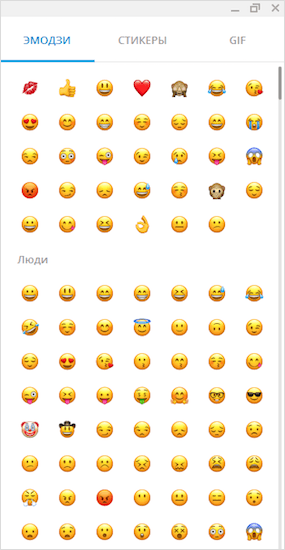
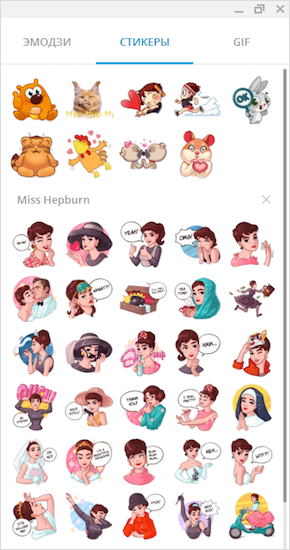
Опять же, скучно использовать стандартные наборы. Наш народ творческий. Любит делать всё сам. Разработчики Телеграм дали всем желающим такую возможность, можно легко создавать собственные наборы и делиться ими с друзьями. Сейчас этим и займёмся. Я расскажу, как самостоятельно сделать стикеры в Телеграме.
Инструкция по созданию стикеров
Через графический редактор
Как вы поняли, стикер представляет из себя картинку или несколько совмещённых картинок, возможно, с добавлением надписи.
Первым делом, необходимо нарисовать собственный sticker и только потом добавить его в Телеграм.
Рисовать можно в любом графическом редакторе. Конечно, лучше всего в Photoshop или CorelDRAW. В общем, подойдут все программы, которые создают изображения заданного размера. Я покажу на примере бесплатного онлайн-сервиса.
Требования к изображению:
- размер 512 х 512 px,
- расширение PNG,
- максимальный вес изображения — 350 KB,
- фон белый или прозрачный.
Поехали!
Находим любую интересную картинку в поиске. Допустим, используем Google. Круто, что он позволяет искать сразу прозрачные картинки. Я буду искать котиков.
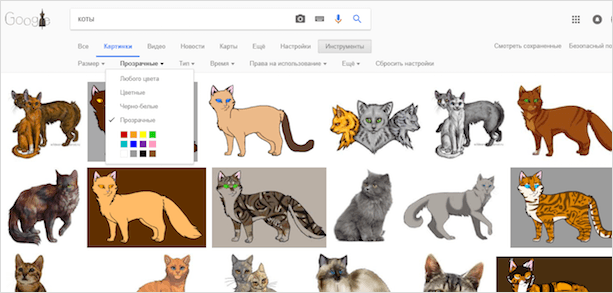
Понравившуюся картинку сохраняем на свой жёсткий диск.
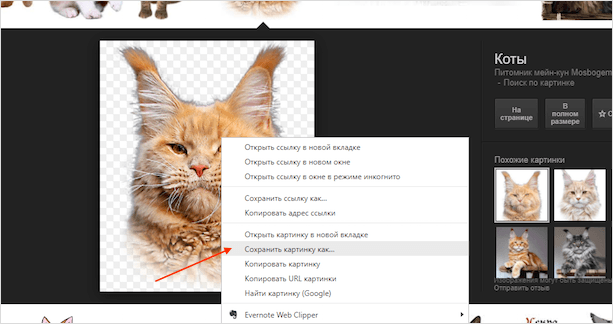
Открываем онлайн-редактор Pixlr Editor. Повторюсь, вы можете создавать картинки в любой удобной для вас программе, принцип один и тот же.
Нажимаем “Создать новый рисунок”.
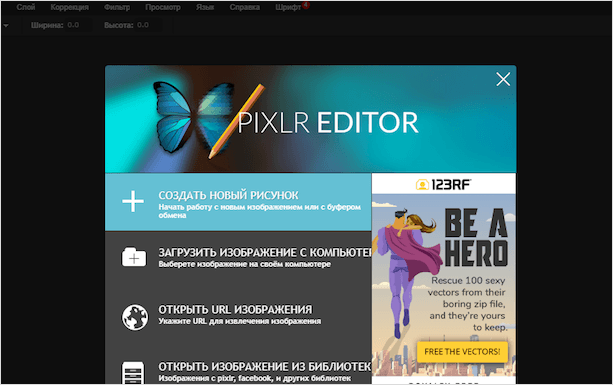
В следующем окне указываем нужные нам настройки.
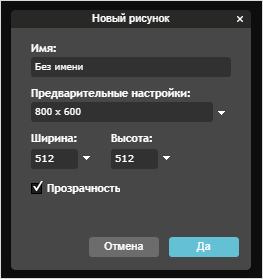
В пункте меню “Слой” нажимаем “Открыть изображение как слой” и выбираем скачанную картинку котика.
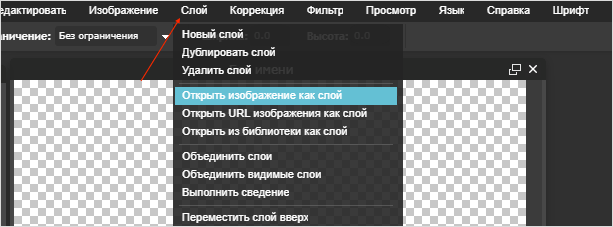
Есть возможность добавить любой текст.
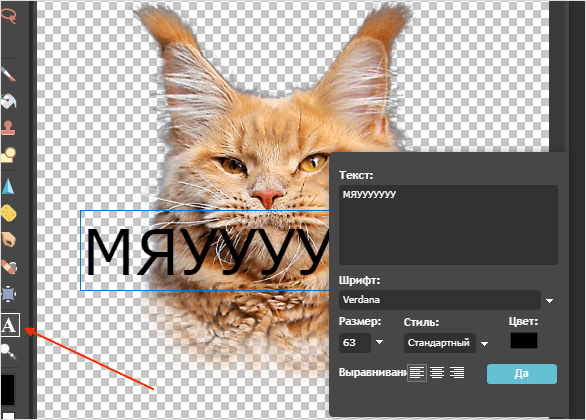
Через “Файл” сохраняем. Выбираем формат PNG и внизу проверяем размер изображения. Напомню, он не должен превышать 350 килобайт.
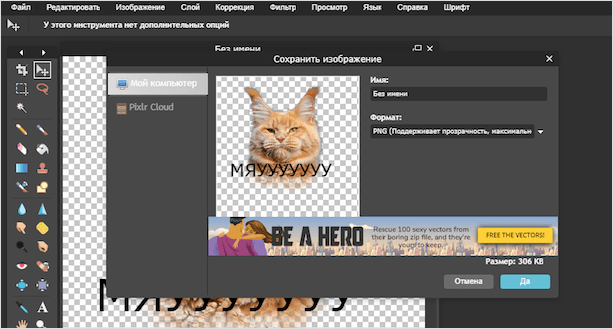
Всё, картинка готова.
Чтобы самому создать набор, нужно сделать как минимум две картинки, а максимум — 120. Так что фантазии есть где разгуляться.
Ещё проще создать свои стикеры с телефона.
Используем приложение для телефона
Покажу, на примере классического приложения для создания стикеров — Sticker Tools для iPhone. Находим и скачиваем приложение из App Store.
Далее добавляете изображение из галереи или делаете снимок. Просто указываете нужную область на фото, умный алгоритм сам уберёт лишнее.
В программе есть большое количество смешных фильтров, настроек для вставки текста. Плюс можно добавить несколько изображений сразу и расставить их в нужных местах.
Последним шагом нажимаете “Save Sticker” и сохраняете своё творение в память телефона.
Заключение
Как видите, всё предельно просто. Теперь вы конечно захотите отправить свеженькую наклейку другу, но для этого нужно ещё добавить созданные стикеры в Telegram. Как это сделать? Читайте мою следующую статью, а чтобы её не пропустить, подписывайтесь на обновления блога, в ней я расскажу о боте, который автоматически создаст из ваших изображений наборы классных stickers.
Всего хорошего, до новых встреч.





Очень понравилась ваша статья. Много полезной информации по созданию стикеров. Спасибо вам.
привет попробовал на телефоне правда с андроида
как менять фон ,у меня только чёрный
t.me/addstickers/crazy_balls Спасибо, нарисовал вот :)
Спасибо за такой подробный урок, особенно по работе в фотошоп! Очень понятно когда много скринов, каждого шага. Видно что человек разбирается в своем деле, это круто! Продолжайте Василий делать такие интересные и понятные уроки!